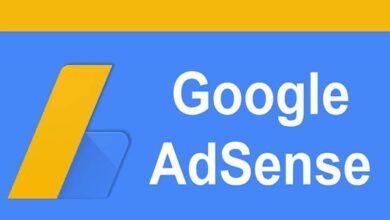كيف ترى صفحات الويب المخزنة في ذاكرة التخزين المؤقت لـ Chrome
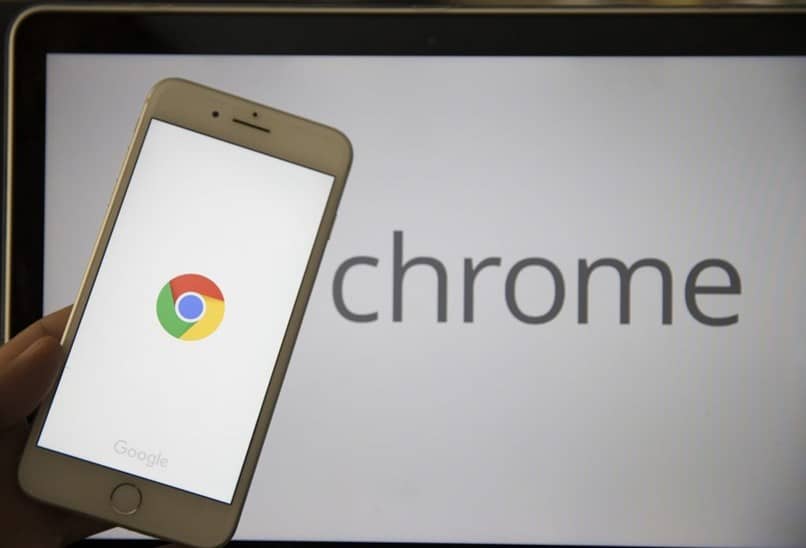
بمرور الوقت ، تطورت البرامج والبرامج بشكل عام لتتكيف بشكل أفضل مع احتياجات كل مستخدم.
استغرق كل مطور وقتًا لجعل كل تجربة في البرنامج مرضية قدر الإمكان ، ولهذا يستفيدون من الميزات المشتركة المختلفة الموجودة في البرامج ، كون ذاكرة التخزين المؤقت واحدة من أكثر البرامج شيوعًا والأكثر استخدامًا لجعل التجربة أبسط. .
عندما نتحدث عن ذاكرة التخزين المؤقت ، فإننا نشير إلى ذاكرة التخزين المؤقت ، وهي في الأساس مكان يتم فيه حفظ الطلبات المختلفة لبرنامج ما ، بالإضافة إلى العديد من الملفات التي تم تحميلها مسبقًا ، بحيث يتم في كل مرة يدخل المستخدم البرنامج مرة أخرى ، مكان معين في البرنامج أو البرنامج ، يمكنك تحميل كل شيء بشكل أسرع.
وبالفعل ، فهو مفيد للغاية لتحسين متصفحات الويب. حقيقة أننا ندخل نفس الصفحة كل يوم أصبحت أسهل بكثير وأسرع بفضل البيانات المخزنة في ذاكرة التخزين المؤقت .
أيضًا ، إذا كان لديك Chrome كمتصفحك الافتراضي ، فسيستخدم ذاكرة التخزين المؤقت على أساس يومي. ولكن ماذا يحدث عندما تريد الوصول إلى ذاكرة التخزين المؤقت هذه؟
غالبًا ما ينتهي بنا المطاف في وضع نريد فيه التحقق مما تم تخزينه عليه ، إما حتى نتمكن من حذف ذاكرة التخزين المؤقت أو إدارتها بطريقة ما.
حول Chrome يتم تخزين كل ذاكرة تخزين مؤقت داخل أجهزة الكمبيوتر الخاصة بنا ، لذلك إذا كان لديك Windows ، يمكنك اتباع البرنامج التعليمي التالي لتتمكن من رؤية كل صفحات الويب والمحتويات الأخرى الموجودة في ذاكرة التخزين المؤقت لـ Chrome.
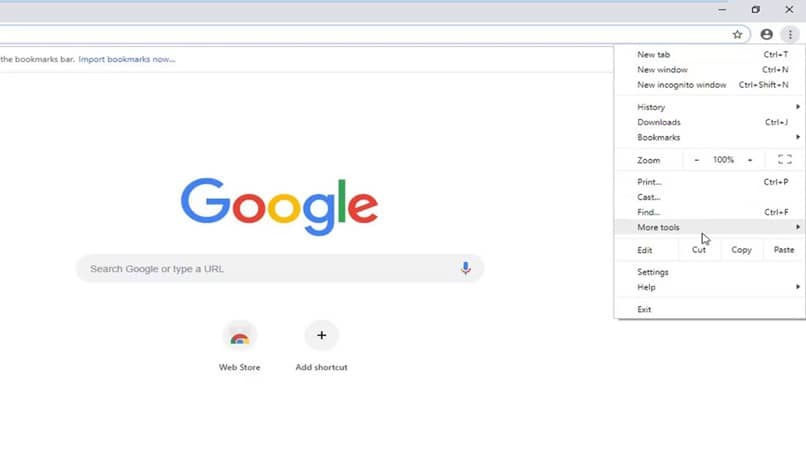
جوجل كروم ذاكرة التخزين المؤقت
في كل مرة تزور فيها صفحة في متصفحك ، يتم تخزين العديد من الملفات في ذاكرة التخزين المؤقت للمتصفح. سواء أكان ذلك يحفظ كائنات الوسائط المتعددة أو نوعًا من المعلومات المكتوبة ، في ذاكرة التخزين المؤقت يمكنك رؤية الكثير من المعلومات حول الصفحات التي قمنا بزيارتها ، وفي كثير من الحالات قد ترغب في حذفها.
في الواقع ، يمكن أن يصبح هذا أداة مفيدة للغاية ، لأنه بالإضافة إلى العمل كتاريخ ، فإنه يساعدنا على إعادة تلخيص كل ما رأيناه أو زرناه بمزيد من اليقين.
أيضًا ، يمكن أن تكون إدارة ذاكرة التخزين المؤقت الخاصة بنا مفيدة جدًا. حقيقة أننا نريد حذف شيء ما على وجه الخصوص غير مفيد لنا يمكن أن يساعد في الأداء العام لمعداتنا ، لذلك يجدر النظر في إمكانية إدخال ذاكرة التخزين المؤقت لمتصفحك وإدارة أو رؤية ما هو موجود. لذلك ، يمكنك متابعة القراءة أدناه.
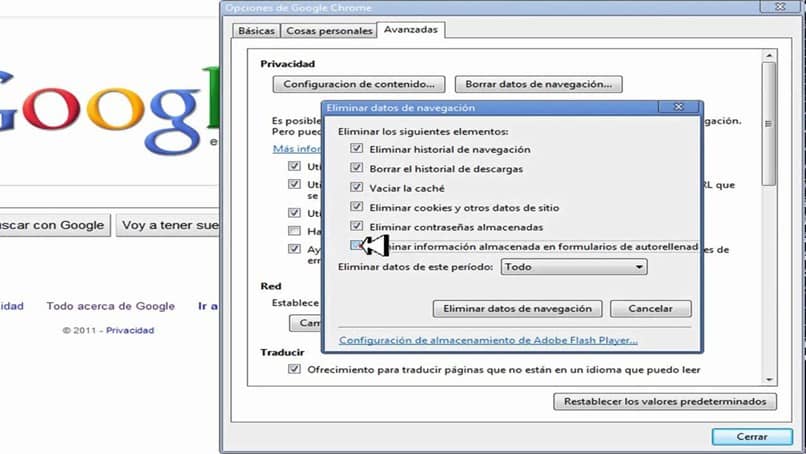
كيف ترى الكروم المخبأ؟
يعد عرض ذاكرة التخزين المؤقت في Chrome ، التي يتم تخزينها مباشرة على جهاز الكمبيوتر الخاص بك ، أمرًا بسيطًا للغاية. كل ما عليك فعله حقًا هو اتباع دليلين وستحصل على كل ما تريد رؤيته في العرض.
ولكن ، لتتمكن من رؤية هذه الملفات ، يجب أن تجعلها مرئية لأن معظمها مخفي للأمان. لذلك إذا كنت تريد رؤية ذاكرة التخزين المؤقت في Chrome ، فما عليك سوى اتباع الخطوة التالية خطوة بخطوة:
- أولاً ، عليك الذهاب إلى Start. هنا عليك أن تذهب إلى لوحة التحكم وتدخلها.
- الآن ، يجب عليك إدخال الخيار الذي يقول “المظهر والتخصيص”. هنا سترى العديد من الخيارات المختلفة ، ولكن عليك النقر فوق ” خيارات المجلد “.
- من بين الخيارات التي لديك على الشاشة ، اذهب إلى « عرض « ثم انقر على » الإعدادات المتقدمة ».
- ثم أدخل الخيار الذي يقول “M إظهار الملفات والمجلدات المخفية Y قبول. من الآن فصاعدًا ، ستكون الملفات والمجلدات المخفية مرئية على الكمبيوتر بالكامل.
- الآن ، للدخول إلى ذاكرة التخزين المؤقت لـ Chrome ، يجب عليك إدخال Start مرة أخرى ، ثم النقر فوق ” الكمبيوتر “.
- بمجرد الدخول ، يجب النقر فوق محرك الأقراص الثابتة الرئيسي أو محرك الأقراص الذي تديره. هنا ، سترى مجلد “المستخدمين” وتحتاج إلى فتح المجلد الذي يحتوي على اسم المستخدم الخاص بك.
- ثم ما عليك سوى اتباع دليل ” AppData Local Google Chrome User Data Default Cache “. بمجرد الوصول إلى هناك ، سترى ذاكرة التخزين المؤقت الكاملة لمتصفح Chrome.